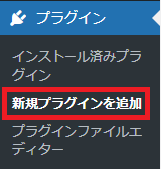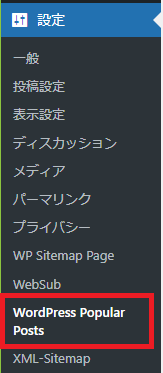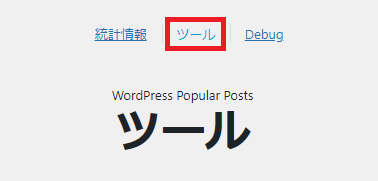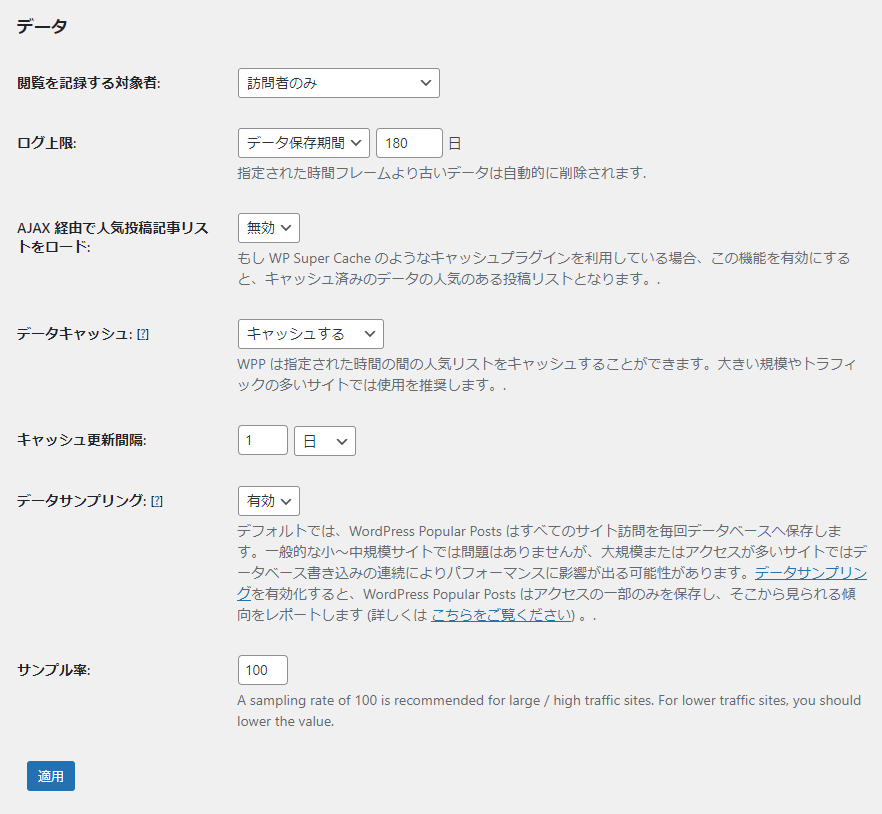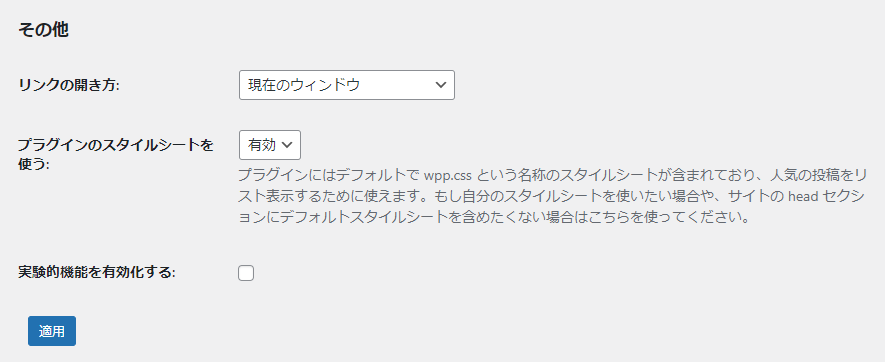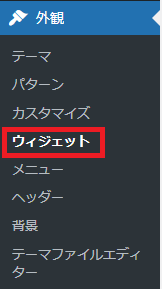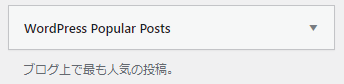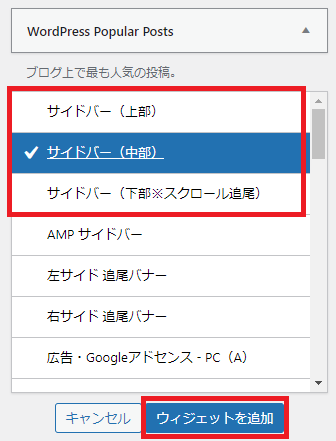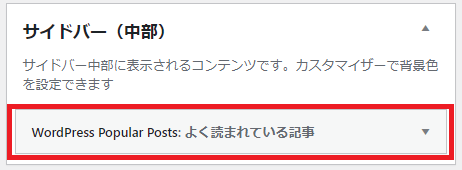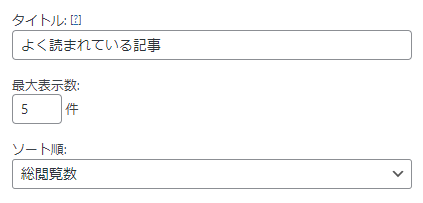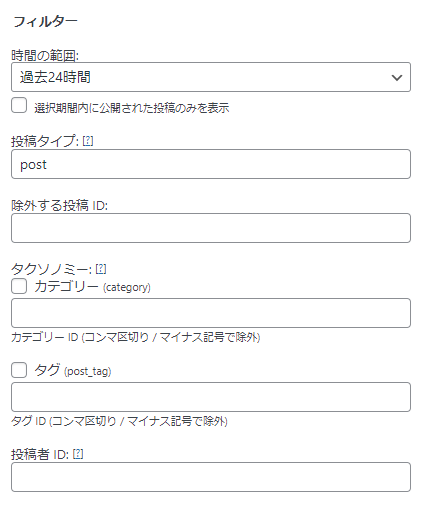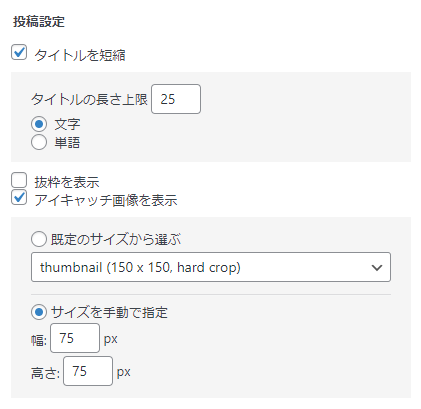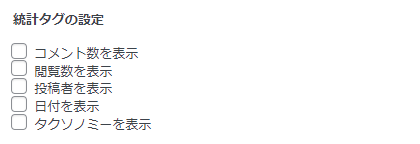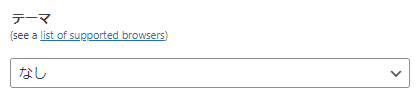ブログで定番の人気記事/よく読まれている記事を表示させたいと思うことはないでしょうか?
本記事では、人気記事/よく読まれている記事を表示させる方法をご紹介します!
人気記事/よく読まれている記事を表示させる方法
「WordPress Popular Posts」というプラグインを使用します。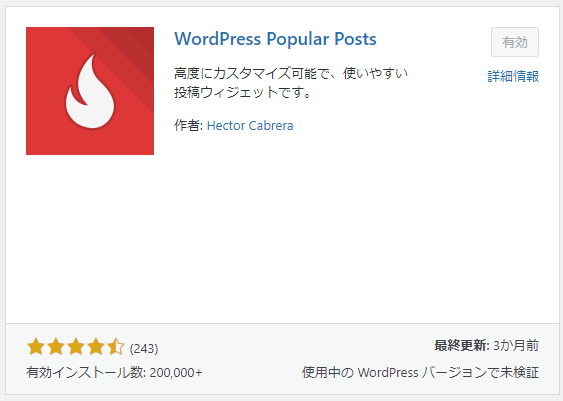
「WordPress Popular Posts」の導入方法
- 「プラグイン」→「新規プラグインを追加」をクリック

- プラグイン検索ボックスにて「WordPress Popular Posts」を検索

- 「今すぐインストール」をクリック

- 「有効化」ボタンに切り替わったらクリック

- 導入完了!
「WordPress Popular Posts」の利用方法
- 「WordPress Popular Posts」の設定
- 「設定」→「WordPress Popular Posts」をクリック

- 「ツール」をクリック

- 「アイキャッチ画像」設定
- デフォルトのアイキャッチ画像 : 設定不要
- 画像の取得元 : アイキャッチ画像
- Lazy Load : はい

- 「データ」設定
- 閲覧を記録する対象者 : 訪問者のみ
- ログ上限 : データ保存期間 180日
- AJAX 経由で人気投稿記事リストをロード : キャッシュプラグイン利用状況に応じて選択
- データキャッシュ : キャッシュする
- キャッシュ更新間隔 : 1日
- データサンプリング : 有効 (サンプル率100)

- 「その他」設定
- リンクの開き方 : 現在のウィンドウ
- プラグインのスタイルシートを使う : 有効
- 実験的機能を有効化する : OFF

- 「設定」→「WordPress Popular Posts」をクリック
- 「WordPress Popular Posts」をサイドバーに設置
- 「外観」→「ウィジェット」をクリック

- 「WordPress Popular Posts」をクリック

- 追加するサイドバーを選択&「ウィジェットを追加」をクリック

- 追加したサイドバー設定へ移動&「WordPress Popular Posts」をクリック

- 「WordPress Popular Posts」設定
- タイトル : 人気記事、よく読まれている記事、など
- 最大表示数 : 5など
- ソート順 : 総閲覧数

- 時間の範囲 : 過去24時間、過去1週間、過去30日間、など
- 投稿タイプ : post (投稿記事)

- 投稿設定 : 好みで設定

- 統計タグの設定 : 好みで設定

- HTMLマークアップ設定 : OFF

- テーマ : なし

- 最下部の「保存」をクリック
- 「外観」→「ウィジェット」をクリック
- 人気記事/よく読まれている記事の設置完了!
まとめ
「WordPress Popular Posts」を使用すれば、人気記事/よく読まれている記事を表示させられるようになります。
人気記事ランキングを設置して、ブログ内の回遊率向上や滞在時間アップを狙っていきましょう!